联想打印机排版与预览不同怎么办?
2023-03-28 16:40:58
来源:原创
编辑:管理员
除了打印机本身硬件问题,在打印的过程中也会出现如字体模糊、部分字消失、以及排版不对,总是自动换排版这种情况,非常影响使用体验。

经用户反馈,打印机卫士发现打印机在打印的过程中出现排版不正确、单页打印自动变成二合一打印的情况还比较多,主要原因是打印机驱动的问题,今天打印机卫士就来教大家如何解决打印机排版问题。
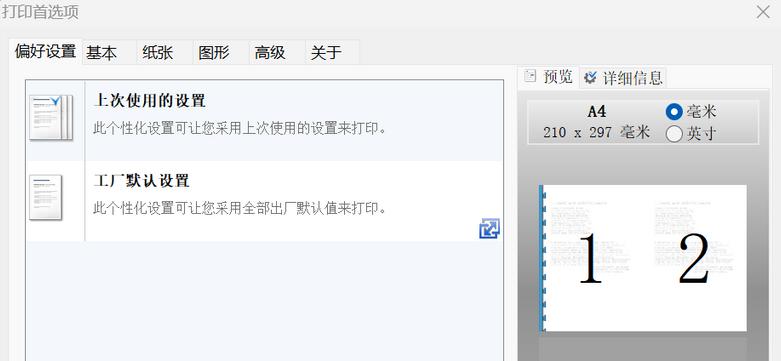
一、删除打印机驱动
为了从根源解决打印机驱动问题,需要先删除原有的驱动。
第一步:按住【Win+r】键,打开运行框,在框中输入【msconfig】,点击【确定】。
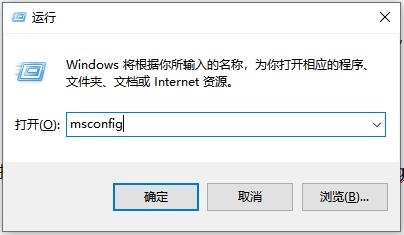
第二步:点击【服务】-找到【Print Spooler】,取消勾选,点击【确定】。

第三步:打开文件资源管理器,删除C:\Windows\System32\spool\PRINTERS文件夹下的所有文件,再次回到第二步的界面,重新勾选【Print Spooler】,启用该服务。
第四步:进入【控制面板】,点击【设备和打印机】,右键点击打印机图标,选择【删除设备】。
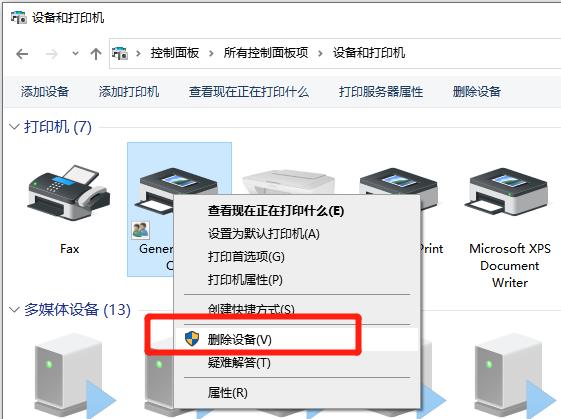
第五步:在设备和打印机页面上方菜单处点击【打印服务器属性】,点击【驱动程序】,选择要删掉的打印机驱动,点击【删除】,最后点击【确定】即可。
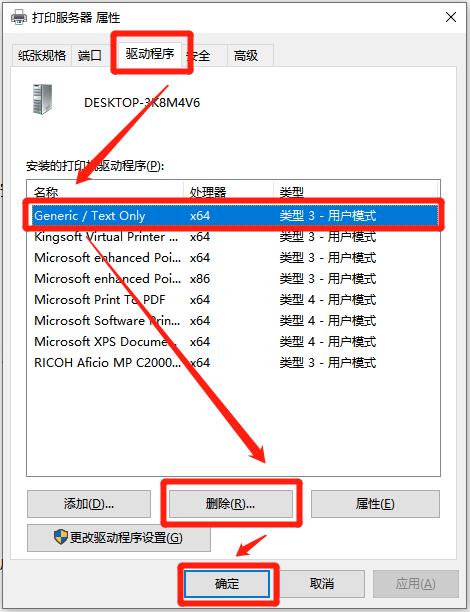
二、重新安装打印机驱动
在删除驱动程序后,重启电脑,再通过打印机卫士下载合适的打印机驱动。
第一步:前往打印机卫士官网,下载打印机卫士客户端。

打印机卫士(官方版)
智能修复打印机问题,自动安装打印机驱动
 好评率97%
好评率97%
 下载次数:4787768
下载次数:4787768
第二步:点击【手动安装模式】,搜索联想驱动,点击下载。
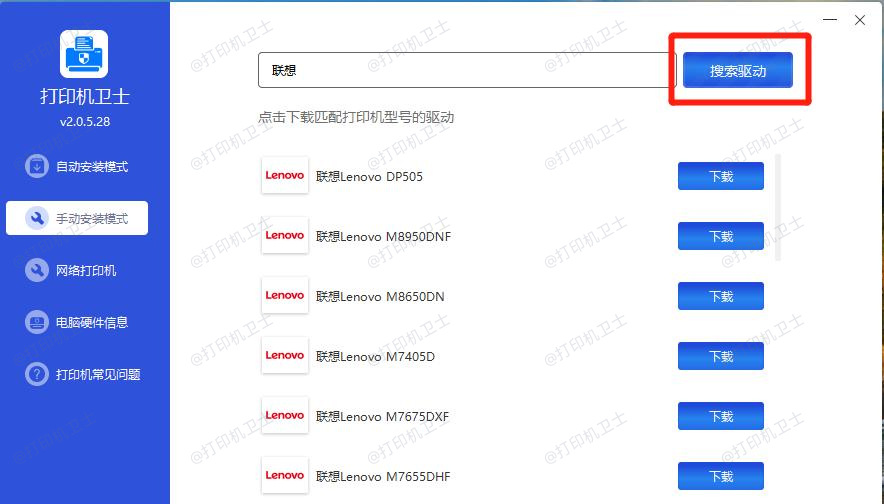
第三步:下载成功后,点击【安装&修复驱动】进入驱动下载目录。
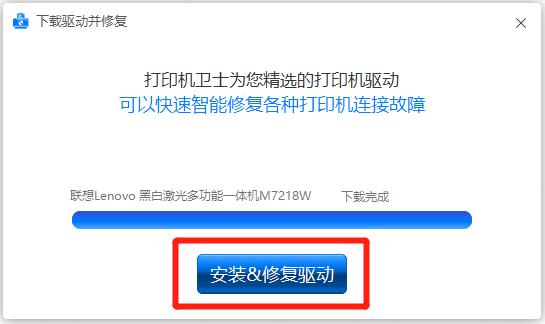
第四步:将下载好的驱动包,解压成一个文件夹,选择刚刚下载好的驱动程序,点击任意一个*.inf文件,点击【安装】即可。
以上就是解决联想打印机排版与预览不同的解决方法,更多打印机常见问题敬请关注打印机卫士。

打印机卫士(官方版)
智能修复打印机问题,自动安装打印机驱动
 好评率97%
好评率97%
 下载次数:4787768
下载次数:4787768